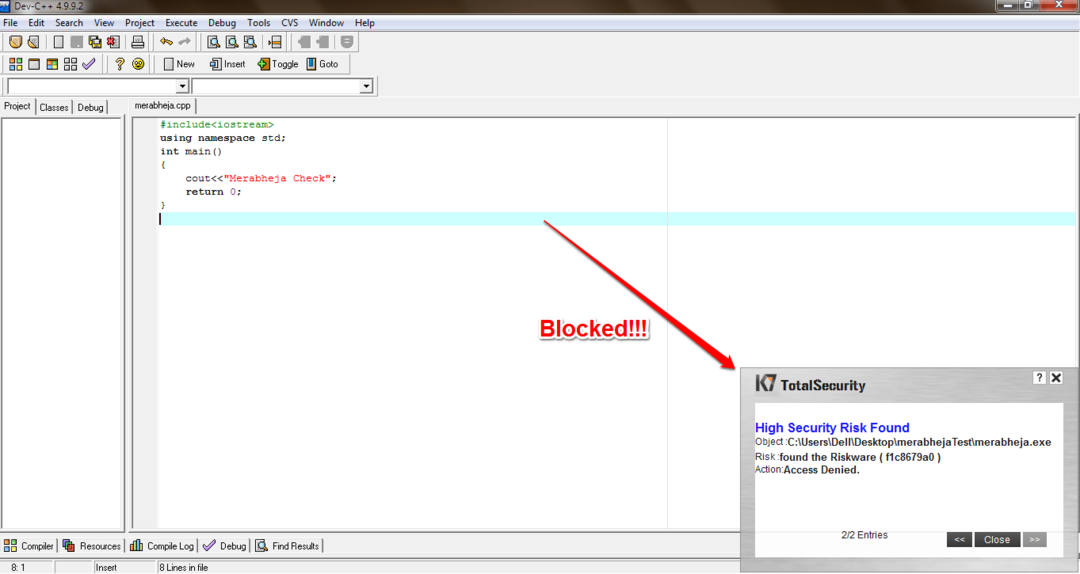Este software mantendrá sus controladores en funcionamiento, lo que lo mantendrá a salvo de errores comunes de la computadora y fallas de hardware. Verifique todos sus controladores ahora en 3 sencillos pasos:
- Descarga DriverFix (archivo de descarga verificado).
- Hacer clic Iniciar escaneo para encontrar todos los controladores problemáticos.
- Hacer clic Actualizar los controladores para conseguir nuevas versiones y evitar averías en el sistema.
- DriverFix ha sido descargado por 0 lectores este mes.
La primera versión de Windows 10 se lanzó hace más de dos años. Como resultado, los usuarios de los sistemas operativos Windows 7 y Windows 8 reservan constantemente su versión gratuita de Windows 10 a través de la aplicación "Obtener Windows 10".
Pero muchos usuarios se quejan de que la reserva gratuita de Windows 10 no les funciona y están preocupados si lo lograrán. obtenga su copia gratuita de Windows a tiempo.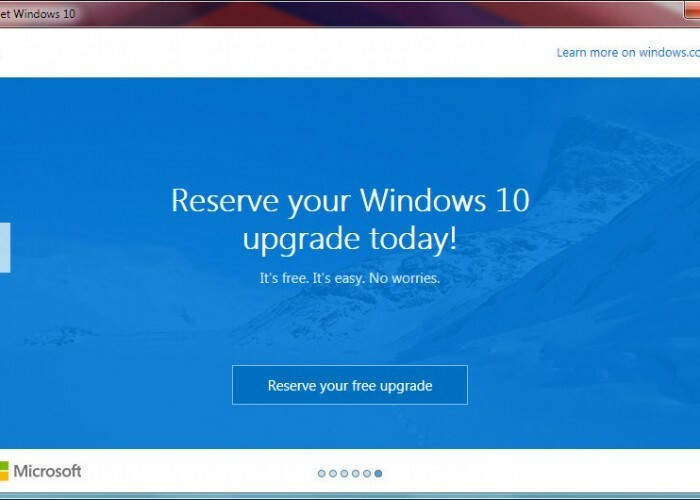
¿Cómo reservar su actualización gratuita a Windows 10?
Bueno, hay una solución para este problema, pero antes de llegar a ella, le daremos una lista de problemas comunes que podrían impedirle reservar una versión gratuita de Windows 10. Aquí está la lista de los problemas más comunes:
- No recibió la actualización necesaria que le brinda la aplicación Obtener Windows 10
- Eliminaste la funcionalidad necesaria de Windows Update
- No tienes una versión original de Windows
- Su computadora ejecuta Windows 7 Enterprise, Windows 8 / 8.1 Enterprise o Windows RT / RT 8.1, que están excluidos de Obtener Windows 10 de forma gratuita
- RELACIONADOS: Perdió sus archivos después de la actualización de Windows 10: esto es lo que debe hacer
Cómo solucionar problemas de reserva gratuita de Windows 10
La ejecución de Windows Update solucionará los dos primeros problemas y podrá obtener Windows 10 de forma gratuita. Pero si no tiene ningún problema con ninguno de los problemas mencionados anteriormente, puede intentar una solución más real, que requerirá un ajuste del sistema. Esto es lo que debe hacer:
- Abrir el Bloc de notas
- Copie el siguiente texto y péguelo en el Bloc de notas:
-
REG QUERY “HKLMSOFTWAREMicrosoftWindows NTCurrentVersionAppCompatFlagsUpgradeExperienceIndicators” / v UpgEx | Findstr UpgExsi "% errorlevel%" == "0" GOTO RunGWXreg add "HKLMSOFTWAREMicrosoftWindows NTCurrentVersionAppCompatFlagsAppraiser" / v UtcOnetimeSend / t REG_DWORD / d 1 / fschtasks / run / TN "MicrosoftWindowsApplication Experience Evaluador de compatibilidad de Microsoft"
: CompatCheckRunning
schtasks / query / TN "MicrosoftWindowsApplication Experience Evaluador de compatibilidad de Microsoft"
schtasks / query / TN “Evaluador de compatibilidad MicrosoftWindowsApplication ExperienceMicrosoft” | Findstr Listo
si NO “% errorlevel%” == “0” ping localhost> nul & goto: CompatCheckRunning
: RunGWX
schtasks / run / TN "MicrosoftWindowsSetupgwxrefreshgwxconfig"
-
REG QUERY “HKLMSOFTWAREMicrosoftWindows NTCurrentVersionAppCompatFlagsUpgradeExperienceIndicators” / v UpgEx | Findstr UpgExsi "% errorlevel%" == "0" GOTO RunGWXreg add "HKLMSOFTWAREMicrosoftWindows NTCurrentVersionAppCompatFlagsAppraiser" / v UtcOnetimeSend / t REG_DWORD / d 1 / fschtasks / run / TN "MicrosoftWindowsApplication Experience Evaluador de compatibilidad de Microsoft"
- Hacer clic Archivo, Guardar como
- Nombra el archivo ReserveWindows10.cmd
- En el menú desplegable Guardar como tipo seleccionar Todos los archivos
- Seleccione la ubicación del archivo (por ejemplo C: Usersyour_nameDesktop) y haga clic en Ahorrar
- Ahora, haga clic derecho en el botón Menú Inicio y abra Símbolo del sistema (Administrador)
- Ejecute el archivo que acaba de guardar ingresando su ubicación en el símbolo del sistema (C: Usersyour_nameDesktop) y presione Enter
El evaluador de compatibilidad de Microsoft podría tardar algún tiempo hasta que finalice el proceso, así que tenga paciencia. Si el proceso se atasca, entonces no tiene la actualización necesaria. Por lo tanto, verifique las actualizaciones una vez más y luego repita el proceso.
Esto debería resolver su problema con la reserva gratuita de Windows 10, pero si ni siquiera puede ver el ícono de la aplicación Obtener Windows 10 en la barra de tareas, puede probar algunas de las soluciones enumeradas en Este artículo.
ACTUALIZAR: La reserva gratuita de Windows 10 ya no está disponible para los usuarios. Sin embargo, esto no significa que no pueda actualizar a Windows 10 de forma gratuita.
De hecho, aunque la oferta de actualización gratuita ha terminado oficialmente, aún puede descargar la última versión del sistema operativo Windows 10 en cualquier momento. Todo lo que necesita hacer es asegurarse de que su computadora cumpla con los requisitos mínimos del sistema necesarios para ejecutar el sistema operativo. Una vez que haya marcado esto de su lista, puede ir a la Página de actualización de Windows 10 e instale el sistema operativo en su máquina.
Para obtener más información sobre cómo descargar la actualización de Windows 10 de octubre de 2018 en su computadora (que es la versión más reciente del sistema operativo en el momento de escribir este artículo), puede consultar esta guía.
GUÍAS RELACIONADAS PARA VERIFICAR:
- SOLUCIONADO: Errores del Asistente de actualización de Windows 10
- La actualización de Windows 10 a través de WSUS se bloquea al 0% [FIX]
- Microsoft reconoce el impulso "agresivo" de actualización de Windows 10